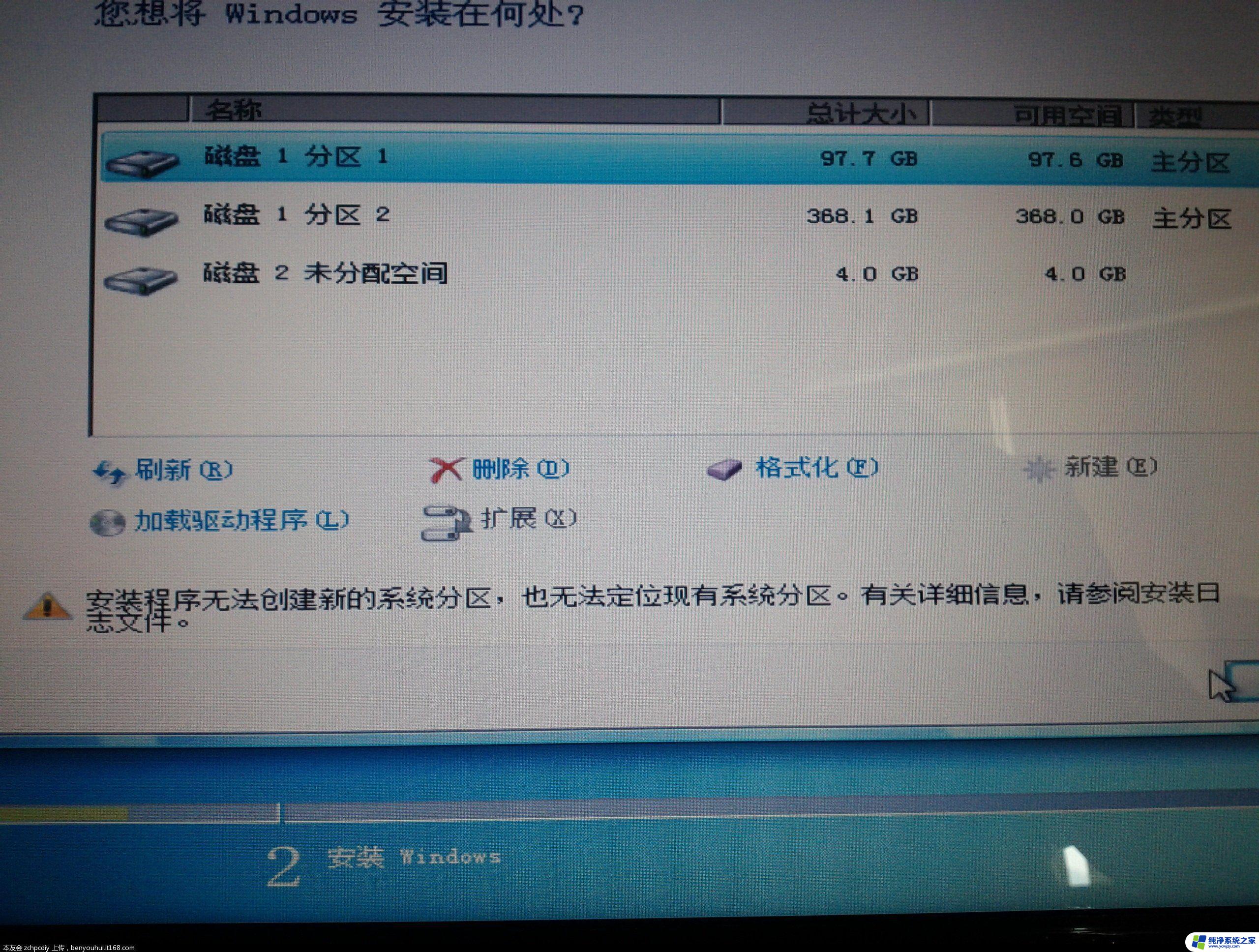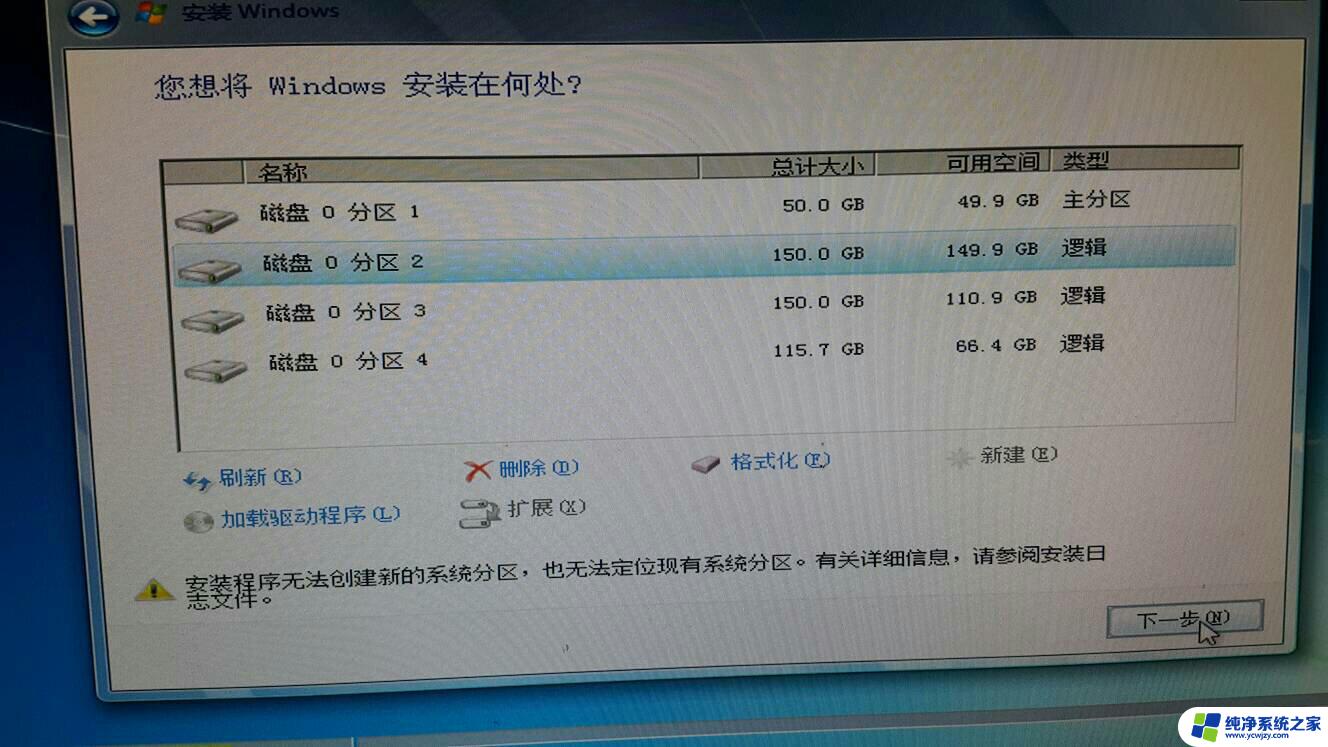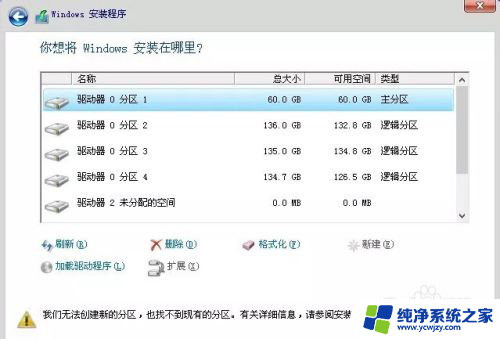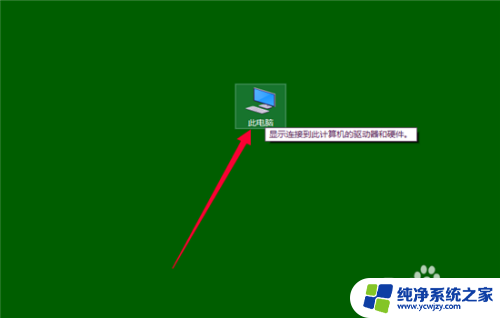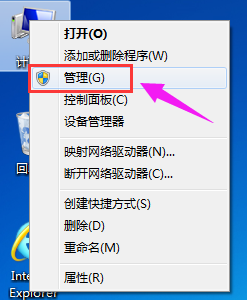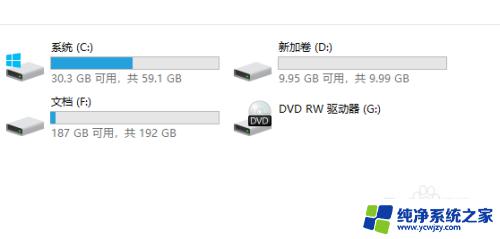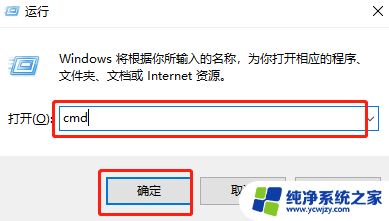win10重装系统无法创建新的分区
在重装Win10系统或安装Win10时,有时会遇到无法创建新分区的问题,这可能会导致安装过程中出现错误,要解决这个问题,可以尝试一些方法来重新创建分区并顺利完成系统安装。接下来我们将介绍一些解决方法,帮助您顺利完成系统安装。
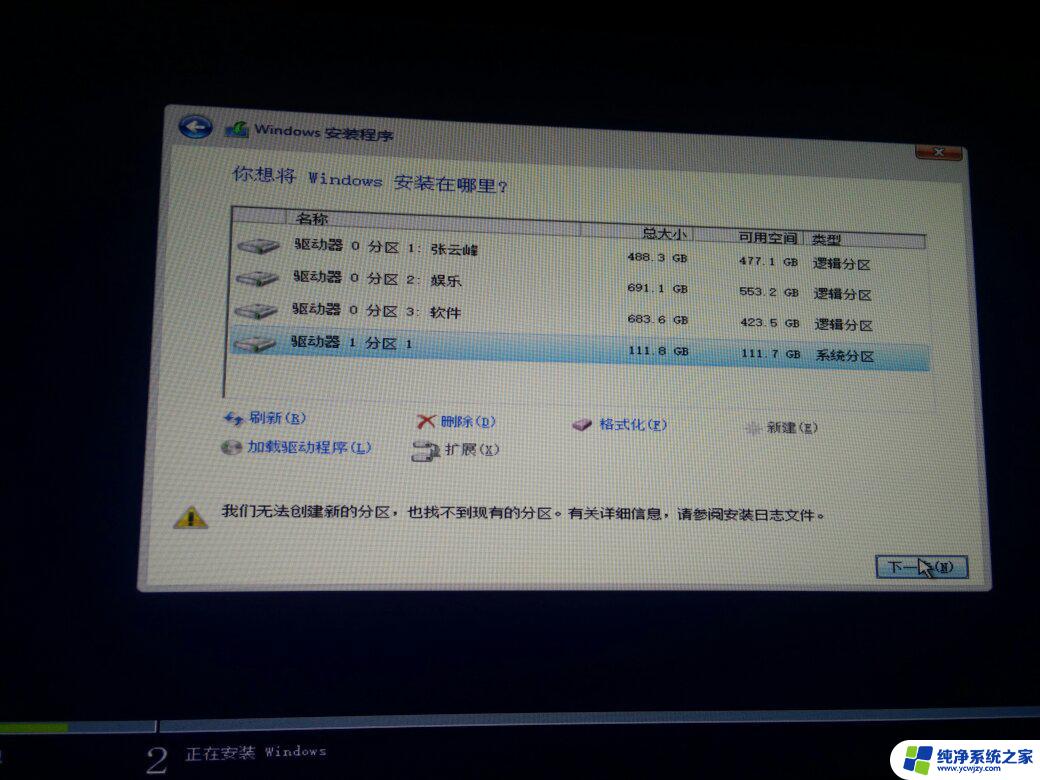
第一种方法
格式化整个硬盘 ,重新分区或尝试插拔U盘几次并刷新
如果你的硬盘上没有重要数据的话,到了分区这一步时,将硬盘上的所有分区都删除了,重新格式化整个硬盘,然后重新分区,再进行安装就正常了。
第二种方法
PE下将硬盘格式化并重新分区
在PE下用分区工具将整个硬盘重新分成两个区,C盘和D盘。
注意1: 给D盘留10G空间即可,并且D盘必须为fat32格式,C盘分区格式无所谓
然后将win8或win10原版镜像解压到D盘根目录,然后拔下U盘重启电脑即可进入正常安装界面。
注意2: 进入正常安装后,在分区界面那一步,可以将C盘格式化重新建立成自己想要的分区。
注意3: 安装完成后,D盘是可以删除并重新分区空间的。
第三种方法
终结解决方案:利用Windows自带的 引导文件进行安装
如果以上两个方案均不行,那么下面的这个方案百分百能帮你解决问题。
首先进入PE,在PE下找到你的系统ISO镜像。解压缩,然后将镜像里的boot文件夹、sources文件夹和bootmgr文件提取出来
然后复制到你要安装的分区(比如c盘),接下来拔下U盘,重新启动计算机,即可进入Windows安装界面进行正常安装。
以上就是win10重装系统无法创建新的分区的全部内容,如有出现这种现象的用户可以尝试按照以上方法解决,希望对大家有所帮助。